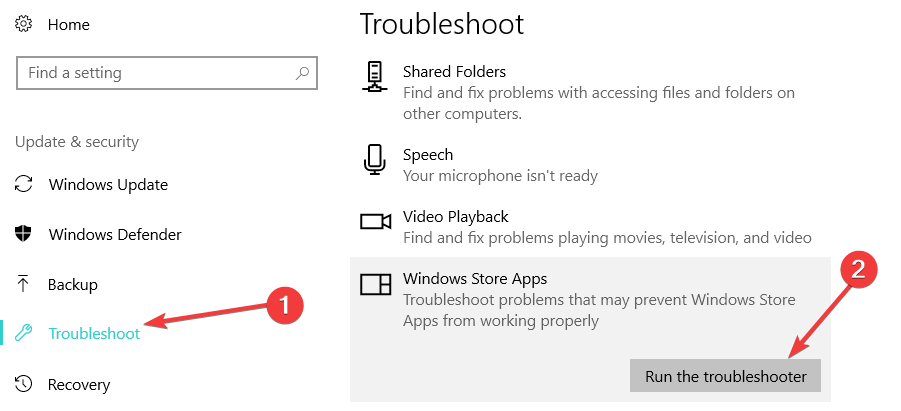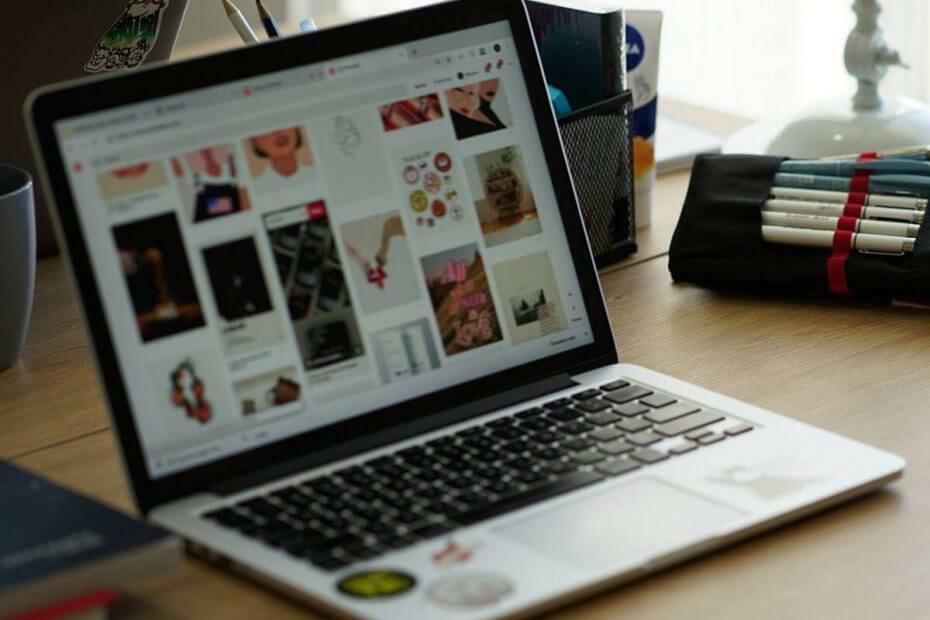
Denne programvaren vil holde driverne dine i gang, og dermed beskytte deg mot vanlige datamaskinfeil og maskinvarefeil. Sjekk alle driverne dine nå i 3 enkle trinn:
- Last ned DriverFix (bekreftet nedlastningsfil).
- Klikk Start søk for å finne alle problematiske drivere.
- Klikk Oppdater drivere for å få nye versjoner og unngå systemfeil.
- DriverFix er lastet ned av 0 lesere denne måneden.
Windows 10 språkpakker er nyttige, men noen brukere rapporterte Language Pack-feil 0x800f0954 på PC-en. Denne feilen kan fortsette å dukke opp, for eksempel når du legger til språkfunksjoner, og forårsake mange problemer på PCen din, så la oss se hvordan du løser det.
Årsaker til Windows 10 Language Pack-feil 0x800f0954
Feilen antas å være forårsaket av noen av følgende faktorer:
- Windows-oppdatering: Avhengig av innstillingene ser det ut til at noen oppdateringsfiler hindrer at tjenestene fungerer som de skal for å installere språkpakker som utløser hikke.
- Korrupte / slettede filer: Kritiske Windows-systemfiler kan ha blitt svekket eller slettet. Windows 10 språkpakker fungerer ikke ordentlig hvis en viktig programfil mangler / er feil konfigurert.
- Internett-tilkobling: En annen utløser for denne feilen er en svak / begrenset Internett-tilkobling.
Funksjoner som er påvirket av Windows 10 Language Pack Error 0x800f0954
0x800f0954-saken i Windows 10 har en tendens til å påvirke engelsk optisk tegngjenkjenning, engelsk AU talegjenkjenningsverktøy og håndskriftsgjenkjenningsverktøy.
Forresten, de er noen av de viktigste funksjonene i lokalisering av PC-språkinngang.
Hvordan fikser jeg Windows 10 Language Pack-feil 0x800f0954?
- Endre Wi-Fi-innstillinger
- Rediger Wuauserv-innstillingene
- Legg til pakken manuelt
1. Endre Wi-Fi-innstillinger
Hvis du har en måltilkobling, må du slå den av til du er ferdig med å installere valgte språkpakker.
- Gå til Windows 10 Søkefelt og skriv Wi-Fi-innstillinger for å få tilgang til din trådløst nettverk.
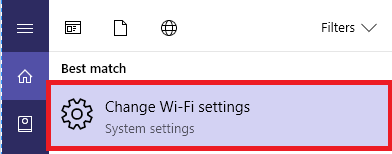
- Velg Navn av riktig tilkobling.
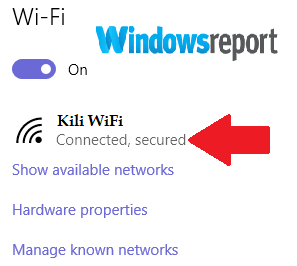
-
Slå av din målte forbindelse ved å slå av knappen.
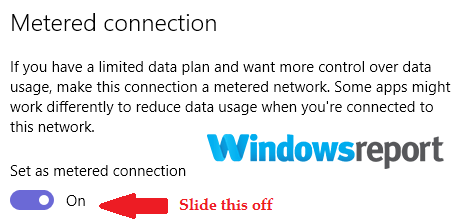
- Vær tålmodig til meldingen Vi installerer nye funksjoner dukker opp, og klikk deretter på den.
- Fortsett å vente til alt er installert.
- Nå kan du slå på den målte Internett-tilkoblingen din igjen.
2. Rediger Wuauserv-innstillingene
Wuauserv er en tjeneste som tilbyr biblioteket wuauserv.dll, et verktøy som er viktig for Windows 10-oppdateringen. Hvis det er et problem med denne tjenesten, kan du støte på språkpakkefeil 0x800f0954.
Hvis problemet skyldes denne tjenesten og dens konfigurasjon, vil feilen fjernes ved å endre konfigurasjonen.
Fremgangsmåte:
- trykk Vinn + R tastene på tastaturet for å åpne kjøredialogen.
- Type regedit og trykk Tast inn. Dette vil starte Registerredigering (klikk Ja hvis du blir bedt om det av UAC-brukerkontokontroll).
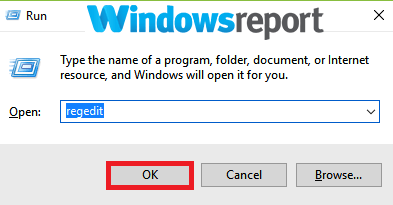
- Naviger til dette stedet:
- HKEY_LOCAL_MACHINE \ SOFTWARE \
Retningslinjer \ Microsoft \ Windows \ WindowsUpdate \ AU
- HKEY_LOCAL_MACHINE \ SOFTWARE \
- Finn registernøkkelen UseWUServer og endre verdien til 0.
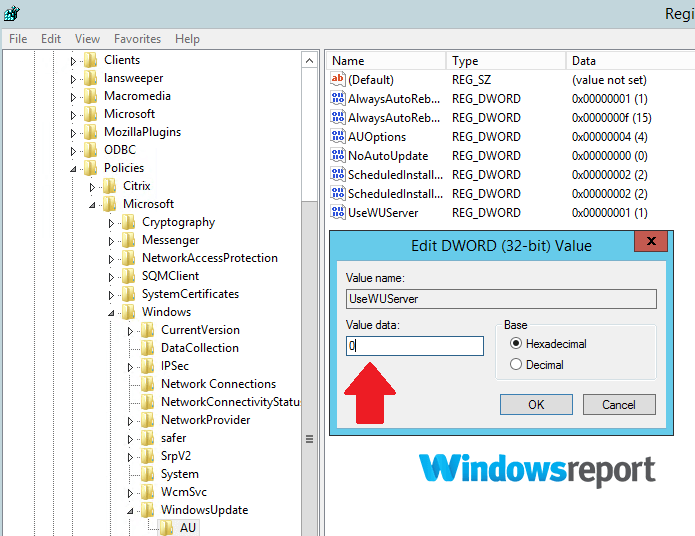
- Lukk registret.
- Klikk på Startmeny og gå til Søk eske. Type cmd.
- Finn og høyreklikk på cmd alternativ fra resultatene og velg Kjør som administrator.
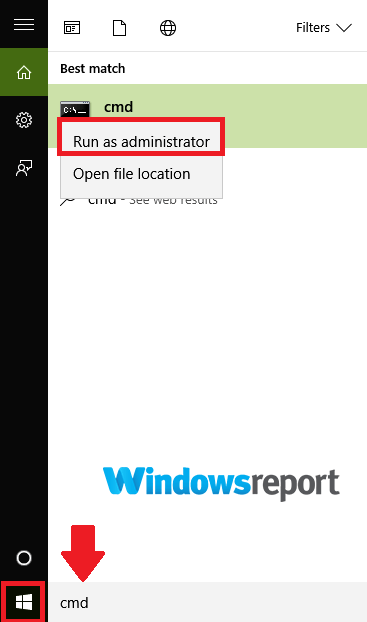
- Skriv nå disse kommandoene (trykk Enter etter hver oppføring):
- nettstopp wuauserv
- nettstoppbiter
- nettstopp appidsvc
- nettstopp cryptsvc
- ren C: \ Windows \ SoftwareDistribution \ SoftwareDistribution.old
- ren C: \ Windows \ System32 \ catroot2 catroot2.old
- netto startbiter
- nettstart wuauserv
- netto start appidsvc
-
netto start cryptsvc
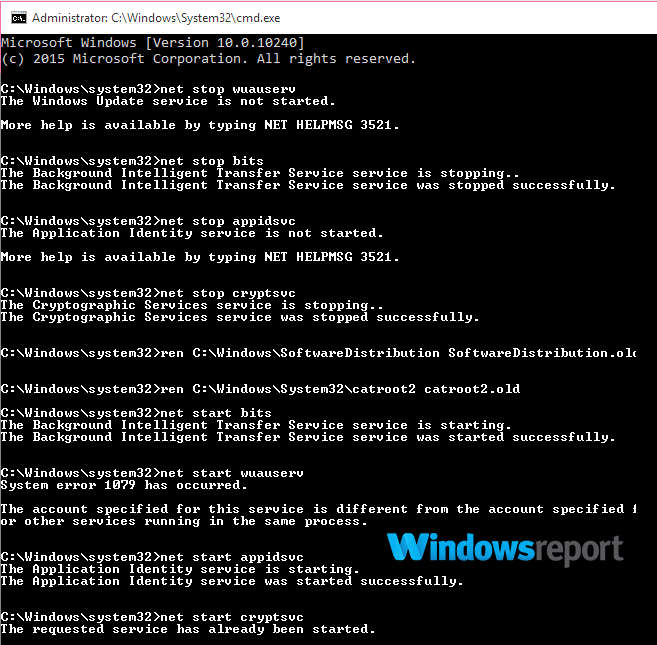
- Gå tilbake til PCene dine Region og språk innstillinger og prøv å laste ned pakkene som ikke har installert.
- LES OGSÅ: 11 beste registerrensere for Windows 10 å bruke i 2019
Alternativt:
For noen Windows 10-versjoner, inkludert enterprise-utgaven, skriver du bare inn følgende kommandoer for å eliminere Windows 10-språkpakkefeilen 0x800f0954.
- Gjenta trinn 1-3 som ovenfor.
- Finn UseWUServer Klikk og rediger DWORD-verdien for å være mer enn 0.
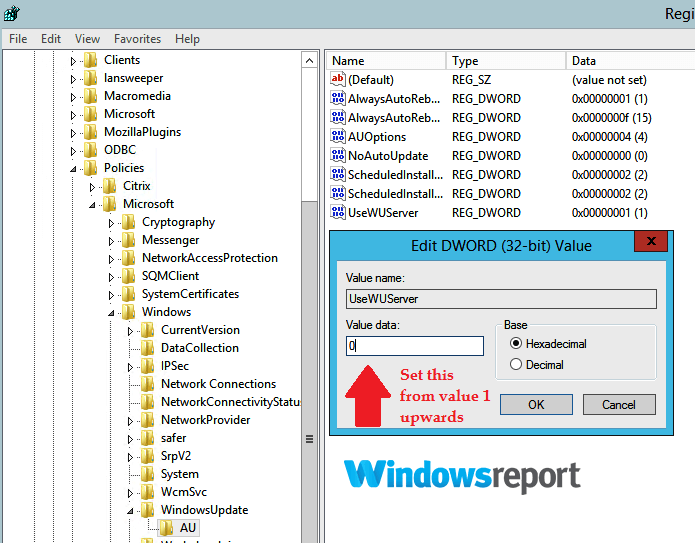
- Fra cmd-type (start den som oppført ovenfor) følgende kommandoer:
- Nettstopp wuauserv
- Nettstart wuauserv
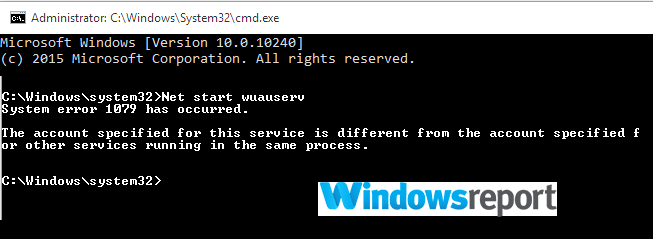
- Lukk cmd og start deretter installasjonsprosessen på nytt.
3. Legg til pakken manuelt
Hvis du fremdeles får Language Pack-feil 0x800f0954, kan du legge til det manuelle Språkpakke via innstillingene i stedet for å gå gjennom funksjonene som følger:
- Klikk Start klikk deretter Innstillinger.
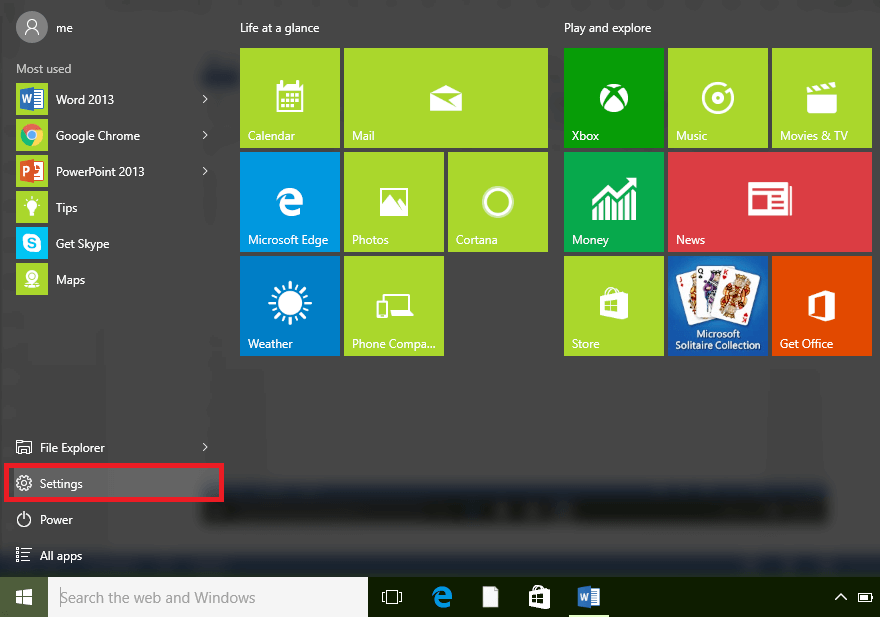
- Velge Tid ogSpråk.
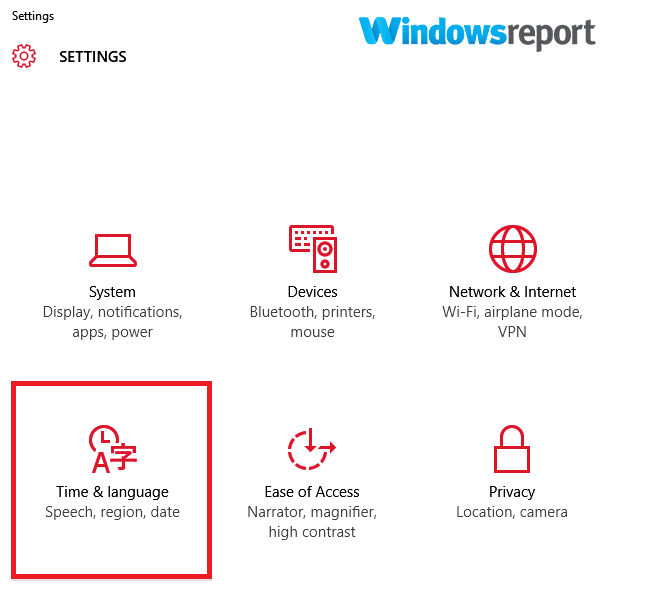
- Gå til Region ogSpråk innstillinger.
- Trykk på Legge til et språk, velg deretter ønsket språk.
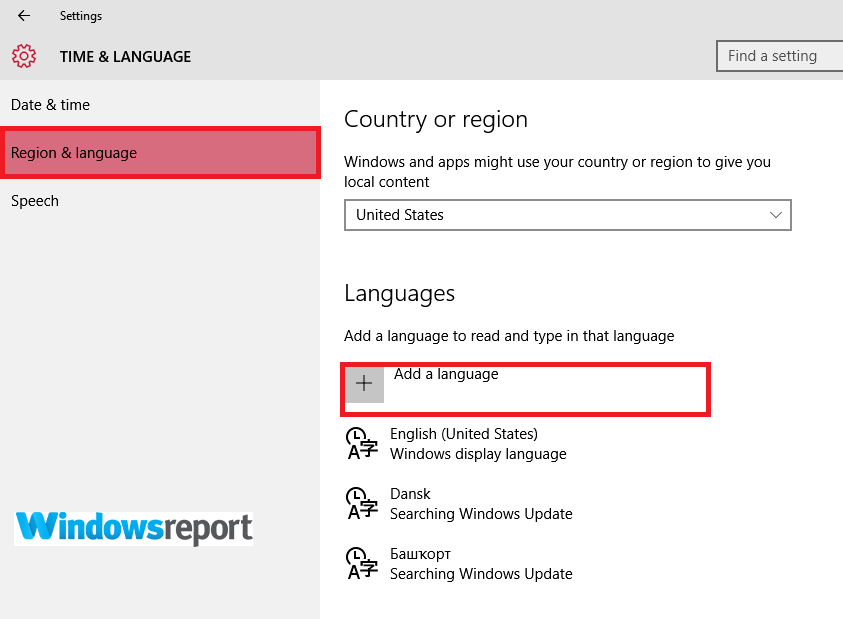
- Følg de gjenværende instruksjonene på skjermen.
Windows 10 Language Pack-feil 0x800f0954 kan være problematisk, men vi håper du klarte å løse det ved hjelp av en av løsningene våre.
RELATERTE ARTIKLER VALGTE BARE FOR DEG:
- LØST: Windows 10 bytter tastaturspråk alene
- Slik laster du ned og installerer MUI-pakker for Windows 10
- Slik installerer du Cortana språkpakker i Windows 10